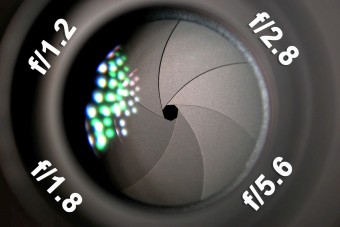Безпеку iOS-пристроїв: віруси, проблеми і рішення
Ми незалежно перевіряємо товари та технології, які рекомендуємо.

Цим матеріалом ми продовжуємо обговорення питань безпеки збереження даних на сучасних мобільних пристроях. Раніше на сайті вже була опублікована стаття «Android і безпека: віруси, проблеми та поради».
Apple постаралася на славу, створена нею операційна система дійсно відрізняється хорошим рівнем безпеки. Досягнуто, щоправда, це було досить жорсткими заходами. Адже справа не тільки в програмному коді, який в підсумку завжди можна зламати, але і в методиці поширення додатків. Установка останніх можлива виключно через магазин App Store. Та перш ніж потрапити туди, додатки проходять жорстку перевірку співробітниками безпеки від Apple. Результат очевидний — за роки існування iOS не було ні однієї вірусної епідемії. Хоча пару раз і траплялося, що додатки з «дірками» все ж таки проникали в App Store, але їх звідти дуже швидко видаляли.
.jpg) |
|
Установка додатків можлива тільки через магазин App Store, при цьому весь софт проходить ретельну перевірку |
Apple регулярно випускає оновлення, які не тільки додають нові можливості, але й усувають виявлені проблеми з безпекою — це стосується як смартфонів, так і планшетних ПК, ноутбуків, розумних годин та ін. Важливо при цьому, що можливість оновитися отримують відразу всі користувачі, навіть якщо вони володіють пристроями минулих поколінь. У випадку з Android все набагато сумніше — застарілі смартфони і планшети часто не отримують ніяких оновлень, що робить їх уразливими.
Не забуваємо також і про обмеження дій користувача. Власник iOS-пристрої не має багато додаткових можливостей, доступних в Android, в нього немає також доступу до файлової системи. З точки зору захисту, такий підхід цілком виправданий. Адже відомо, що переважна більшість проблем, пов'язаних з безпекою, переважно викликаються неправильними діями самого користувача. Щоправда, такі сильні обмеження до вподоби далеко не всім. Але тут вже доводиться вибирати: або ви користуєтеся обмеженою, але безпечної iOS, або переходьте на Android, або ставите на свій пристрій джейлбрейк.
Джейлбрейк — для тих, хто прагне до свободи
 |
|
Cydia — програмне додаток, що дозволяє встановлювати сторонні програми, відкриваючи доступ до файлової системи |
Практично відразу ж після появи iPhone почалася боротьба за те, щоб зробити це пристрій дещо більш відкритим, додати йому можливостей, що надають додаткову свободу користувачеві. Адже найперша модель мала таку кількість обмежень, що мало чим відрізнялася від звичайної «дзвонилки». Так, користувач не міг встановлювати не тільки програми, але навіть власні рингтони.
Поступово, по мірі розвитку iPhone OS (так першопочатково називалася iOS) компанія Apple розширила функціональність. Але робила вона це неспішно, часто не враховуючи реальні потреби користувачів. Так і народилося поняття джейлбрейка (Jailbreak, англ. — «Втеча з в'язниці»). Вважається, що перший був зроблений джейлбрейк 10 липня 2007 року, коли хакери групи iPhone Dev Team заявили про те, що навчилися встановлювати сторонні рінгтони і шпалери для робочого столу. Трохи пізніше з'явилося і перше стороннє додаток — простенька гра. Apple відреагувала швидко, випустивши оновлення, убиравшее можливість злому. Але хакери знову знайшли інші лазівки. З тих пір ця боротьба ведеться з перемінним успіхом.
 |
|
Функція «Стерти дані» після 10 невдалих спроб вводу пароля знищить всі персональні дані користувача |
По мірі розширення функціональності самої iOS, джейлбрейк надавав користувачам нові можливості. Також з'явилися «ліві» магазини додатків (найбільш популярний серед них — Cydia), поширювали утиліти, які ніколи б не пройшли перевірку в App Store, а також піратські версії програм.
Однак разом зі свободою джейлбрейк приніс і додаткові проблеми з безпекою. Перший час ця процедура (в ті роки вимагала від користувача додаткових навичок) нерідко призводив до непрацездатності пристрою. А встановлюючи додатки невідомого походження, користувач завжди ризикував отримати якийсь «сюрприз» в комплекті. Зовсім необов'язково, що це була «діра» в безпеці. Так, пристрій могло почати дуже сильно гальмувати або буквально на очах починав танути заряд акумулятора.
Але з часом хакери довели джейлбрейк до своєрідного досконалості. Сьогодні щоб зламати пристрій досить просто підключити його до комп'ютера і запустити спеціальну утиліту. А якщо не ставити потім ніяких неперевірених утиліт і твіков, то можна не побоюватися появи непотрібних проблем.
Однак інтерес користувачів до джейлбрейку поступово падає, він стає просто непотрібним. Річ у тім, що сучасна iOS вже не тримає користувача в настільки ж обмежених рамках, як це було кілька років тому (хоча до свободи Android їй все одно ще далеко). Більшість користувачів це цілком влаштовує. Подейкують навіть, що ера «втечі з в'язниці» скоро підійде до кінця, оскільки Apple в підсумку доведе свою систему до такого рівня, що її просто не захочеться зламувати. І, звичайно ж, джейлбрейк ніколи не ставлять користувачі, яких дійсно хвилюють питання безпеки.
Додатковий захист ніколи не завадить
Але нехай навіть iOS і відрізняється захищеністю, деякі додаткові настройки безпеки все одно будуть незайвими.
До речі, з аудиосообщениями і видеосообщениями ситуація інша. За замовчуванням вони зберігаються лише 2 хвилини. Але можна зробити так, щоб цього не відбувалося — через «Налаштування» — «Повідомлення», вибравши розділ «Аудіоповідомлення» або «Відеоповідомлення», в пункті «Закінчується».
Слід пам'ятати, що всі ці налаштування, хоча і самим позитивним чином позначаються на рівні безпеки пристрою, позбавляють вас деякої частки комфорту. Наприклад, відображення вхідного повідомлення на екрані блокування — це дійсно дуже зручно. Тобто тут уже користувач повинен сам вирішувати, що у нього в пріоритеті, комфорт і безпека.
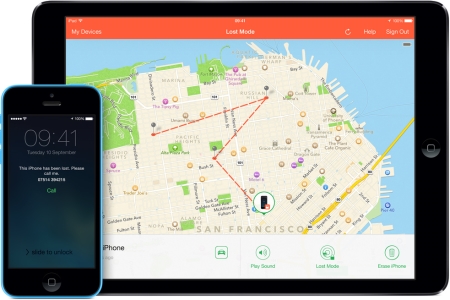 |
|
Додаток Find My iPhone може визначити місцезнаходження втраченого пристрої або стерти з нього всі дані |
Деяку увагу треба приділити також і безпеки вашого облікового запису Apple ID, до якої прив'язані ваші пристрої. Ось кілька основних правил:
— Використовуйте для неї тільки надійну електронну пошту, на зразок Gmail.com або Outlook.com;
— Не забудьте вказати резервний поштову скриньку (також від надійного сервісу), який можна буде використовувати для відновлення пароля;
— Постарайтеся, щоб сам пароль був досить надійним, довше 8-ми символів;
— Використовуйте відповіді на контрольні питання, відповіді на які відомі тільки вам.
Звичайно ж, це далеко не всі способи додаткового захисту, доступні користувачам iOS. Однак їх цілком достатньо для значного підвищення безпеки ваших особистих даних.
Порівнюємо популярні стрімінгові сервіси, щоб дізнатися, які у них є плюси і мінуси, а також особливості.
Кілька базових порад, які дадуть змогу уникнути шахрайства під виглядом інтернет-торгівлі.
Розбираємося як і на чому можна слухати записи High-Resolution Audio, а також де їх взяти.
Кілька простих правил, які дадуть змогу покращитися якість фотографій зроблених на смартфоні.
Кілька простих правил дадуть змогу значно скоротити ваші рахунки за електроенергію.
Статті, огляди, корисні поради
Усі матеріали